
कभी-कभी पुराने लैपटॉप या पीसी का उपयोग करते समय, माउस क्लिक समय पर प्रतिक्रिया देने में विफल हो जाते हैं, और टचपैड बटन जाम हो सकता है। आपको ऐसी स्थिति में फंसना नहीं चाहिए, क्योंकि पाठ चयन अभी भी बहुत आसानी से प्राप्त किया जा सकता है। आपको केवल कैरेट ब्राउज़िंग मोड को सक्षम करना है, और यह आपको माउस/ट्रैकपैड पॉइंटर से व्यावहारिक रूप से दूर करने में मदद करेगा। यहां आप जानेंगे कि कैरेट ब्राउज़िंग क्या है और आप इसे विभिन्न ब्राउज़रों में कैसे सक्षम कर सकते हैं।
कैरेट ब्राउज़िंग क्या है?
कैरेट ब्राउज़िंग एक उपयोगी ब्राउज़िंग विधि है जो Shift का उपयोग करके वेबसाइट नेविगेशन और टेक्स्ट चयन की अनुमति देती है। और तीर आपके कीबोर्ड पर कुंजियाँ। जब आप अपने ब्राउज़र में इस मोड को सक्षम करते हैं, तो टेक्स्ट चयन और स्क्रॉलिंग गति को माउस या ट्रैकपैड पॉइंटर के बजाय ब्लिंकिंग "वर्टिकल लाइन" कर्सर (जिसे "कैरेट" भी कहा जाता है) द्वारा नियंत्रित किया जाएगा। स्पष्ट रूप से, भारी कीबोर्ड-केंद्रित उपयोगकर्ताओं के लिए कैरेट ब्राउज़िंग सबसे अच्छे एक्सेसिबिलिटी टूल में से एक है।
कैरेट ब्राउज़िंग को सक्षम करने की तकनीक अपेक्षाकृत आसान है। [आपको बस इतना करना है कि F7 . दबाएं कैरेट ब्राउज़िंग मोड को चालू/बंद करने की कुंजी। यह ऑपरेटिंग सिस्टम-अज्ञेयवादी है और विंडोज, लिनक्स और मैकओएस पर समर्थित ब्राउज़रों पर समान रूप से अच्छी तरह से काम करता है।
अपने ब्राउज़र में कैरेट ब्राउज़िंग कैसे सक्षम करें
चाहे आप Google क्रोम, माइक्रोसॉफ्ट एज या मोज़िला फ़ायरफ़ॉक्स का उपयोग करें, कैरेट ब्राउज़िंग को सक्षम करने की विधि बिल्कुल वही है। आपको केवल F7 . दर्ज करना होगा कुंजी और, कर्सर नेविगेशन मोड चालू है। हालांकि, यह ओपेरा और कई अन्य ब्राउज़रों में समर्थित नहीं है।
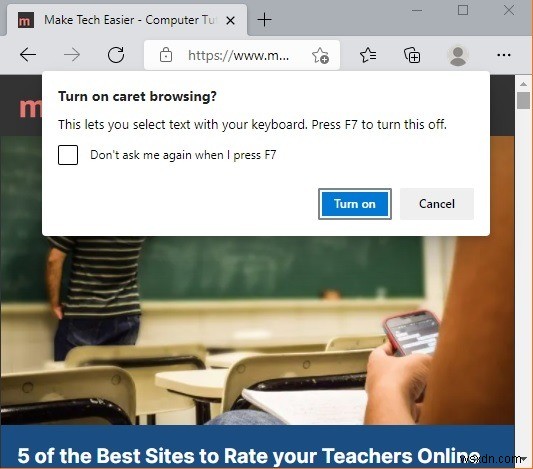
कैरेट ब्राउज़िंग को बंद करना उतना ही आसान है जितना कि F7 फिर से कुंजी।

कैरेट ब्राउज़िंग मोड सक्षम होने के बाद, आपको माउस या ट्रैकपैड का उपयोग करके किसी भी टेक्स्ट का चयन करने की आवश्यकता नहीं है। बस एक पंक्ति की शुरुआत में तीर कुंजियों का उपयोग करके कर्सर को रखें। वहां से, आप Shift . का उपयोग करके टेक्स्ट का चयन कर सकते हैं और दायां तीर चांबियाँ।
बैकस्पेस टेक्स्ट अचयन के लिए, बस Shift . का उपयोग करें और बायां तीर कुंजियाँ।
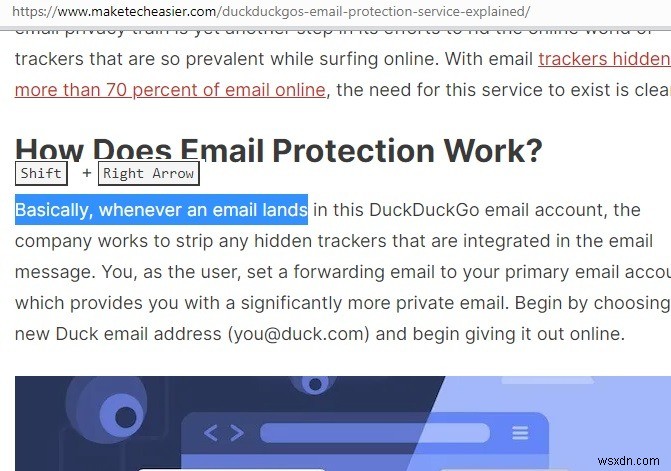
Shift का उपयोग करना ऊपर तीर . के साथ बार-बार मौजूदा कर्सर स्थिति के शीर्ष पर पूर्ववर्ती पंक्तियों का चयन करेगा। इसके बजाय, जब आप Shift . का उपयोग करते हैं नीचे तीर . के साथ , यह बाद की टेक्स्ट लाइनों का चयन करेगा।

जब आप Shift का उपयोग करते हैं दाएं कोने में माउस क्लिक के साथ, यह एक के बाद एक प्रत्येक पंक्ति का चयन करेगा।
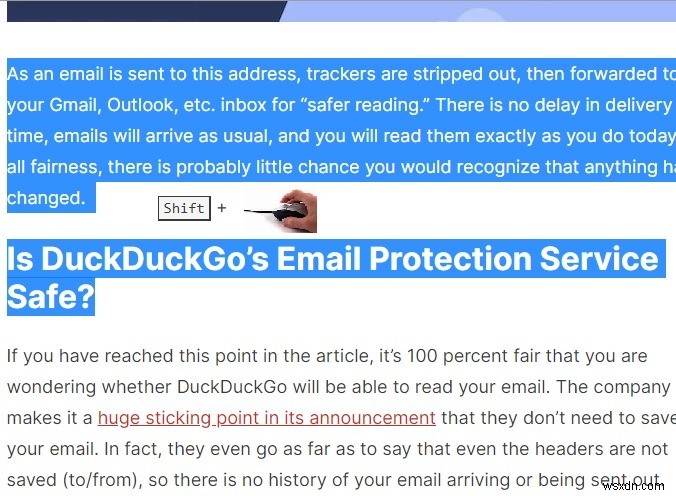
कैरेट ब्राउज़िंग के अनुप्रयोग
इसके बहुमुखी उपयोगों के बावजूद, कैरेट ब्राउज़िंग बहुत से लोगों द्वारा प्रसिद्ध नहीं है। यह एक शानदार उत्पादकता तकनीक है और पाठ चयन में बहुत समय और प्रयास बचा सकती है। आप निम्न सेटिंग्स में कैरेट ब्राउज़िंग को उपयोगी पाएंगे।
- माउस या ट्रैकपैड के अटक जाने पर :कभी-कभी माउस या ट्रैकपैड बिना किसी कारण के जमने लगता है। कैरेट ब्राउज़िंग मोड को सक्षम करके, आप वेबपेज को नीचे स्क्रॉल करना और कीबोर्ड के साथ टेक्स्ट का चयन करना जारी रख सकते हैं।
- अक्षम साइटों पर राइट-क्लिक करें :कुछ साइटें कॉपीराइट या सुरक्षा/गोपनीयता कारणों से राइट-क्लिक चयन को अक्षम कर देती हैं। यदि आपको टेक्स्ट का चयन करने की आवश्यकता है, तो आपको एक चेतावनी मिलती है कि वेबपेज पर राइट-क्लिक की अनुमति नहीं है।
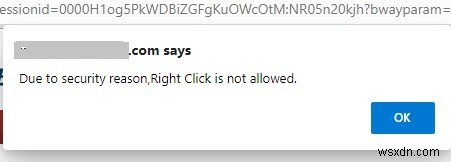
कैरेट ब्राउज़िंग सक्षम होने पर, आप अकेले अपने कीबोर्ड का उपयोग करके इस प्रतिबंध को ओवरराइड कर सकते हैं।
कैरेट ब्राउज़िंग कैसे सक्षम करें जब F7 कुंजी काम न करे?
यह एक अत्यंत दुर्लभ समस्या है। कुछ कीबोर्ड पर, F7 चाबी अटकी हुई है या काम नहीं कर रही है। इसके बजाय आप कैरेट ब्राउज़िंग सेटिंग को एक बार सक्षम/अक्षम करने के लिए ऑनस्क्रीन कीबोर्ड का उपयोग कर सकते हैं। या आप "कैरेट ब्राउज़िंग" नामक क्रोम एक्सटेंशन का उपयोग कर सकते हैं, जो कुंजी के बदले वही चयन करता है। यह एक्सटेंशन एज ब्राउज़र पर भी समर्थित है लेकिन फ़ायरफ़ॉक्स के साथ नहीं।
कैरेट ब्राउज़िंग एक स्मार्ट वैकल्पिक टेक्स्ट चयन तकनीक है, जो उपयोग करने में मजेदार है और कीबोर्ड-केंद्रित उपयोगकर्ताओं के लिए बेहद भरोसेमंद है। क्या आप जानते हैं कि आप माइक्रोसॉफ्ट एज में वॉयस टाइपिंग का भी इस्तेमाल कर सकते हैं? यह काफी अच्छी तरह से काम करता है, और आपको कुछ वर्तनी त्रुटियों को ठीक करने के अलावा कीबोर्ड पर टाइप करने की भी आवश्यकता नहीं है।
